[Cloud365] Hướng dẫn sử dụng template Redmine tại Cloud365
1. Giới thiệu về Redmine

Redmine là một công cụ nguồn mở sử dụng để quản lý dự án và kiểm soát các vấn đề liên quan. Công cụ này gồm rất nhiều các tính năng linh hoạt giúp hỗ trợ người dùng làm việc việc nhóm hiệu quả, quản lý nhiều dự án tốt hơn… Redmine cũng tích hợp được với đa dạng các phần mềm quản trị version như Git, SVN, Mercurial…
Một số tính năng nổi bật của Redmine có thể kể đến như:
- Cho phép quản lý nhiều dự án
- Hỗ trợ RBAC
- Theo dõi Issue
- Có các công cụ quản lý tài liệu, tin tức
- Hỗ trợ LDAP
- Hỗ trợ người dùng tự đăng ký tài khoản
- Hỗ trợ nhiều Plugin
- Cung cấp REST API
- …
Hiện tại thời buổi WFH (Work From Home – Làm việc tại nhà) đang là xu thế. Để hỗ trợ tốt nhất cho việc quản lý công việc, quản lý thời gian của nhân sự, theo dõi tiến độ dự án, các doanh nghiệp rất cần các công cụ quản trị như Redmine. Nắm được nhu cầu đó, Nhân Hòa cũng đã cung cấp ứng dụng Redmine trên hệ thống Cloud của mình, giúp khách hàng có thể xây dựng ứng dụng Redmine một cách nhanh chóng nhất.
2. Sử dụng ứng dụng Redmine trên hệ thống Cloud365.
Hiện nay, người dùng đã có thể sử dụng ứng dụng Redmine trên hệ thống Cloud365 của Nhân Hòa. Để có thể sử dụng ứng dụng Redmine một cách nhanh nhất, người dùng có thể thực hiện bằng 2 cách sau:
- Đăng ký mới một ứng dụng Redmine server
- Chuyển đổi sử dụng (rebuild) Cloud VPS của người dùng sang Redmine.
Cách 1 : Đăng ký mới sử dụng Redmine
Truy cập tới trang https://nhanhoa.com và đăng ký sử dụng ứng dụng Redmine.
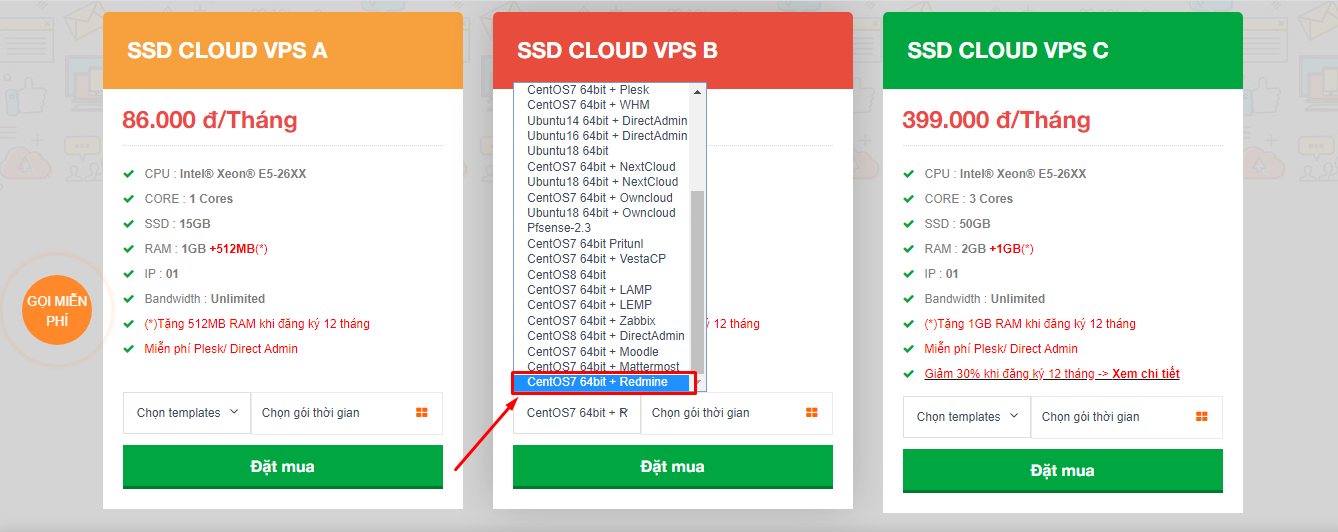
Cách 2 : Chuyển đổi sử dụng Redmine
Đối với những khách hàng đang sử dụng dịch cloud VPS nhưng đang là ứng dụng khác thì có thể chủ động sử dụng tính năng Rebuild trên portal quản trị, chọn rebuild với image Redmine để sử dụng.
Chọn VPS muốn thực hiện chuyển đổi
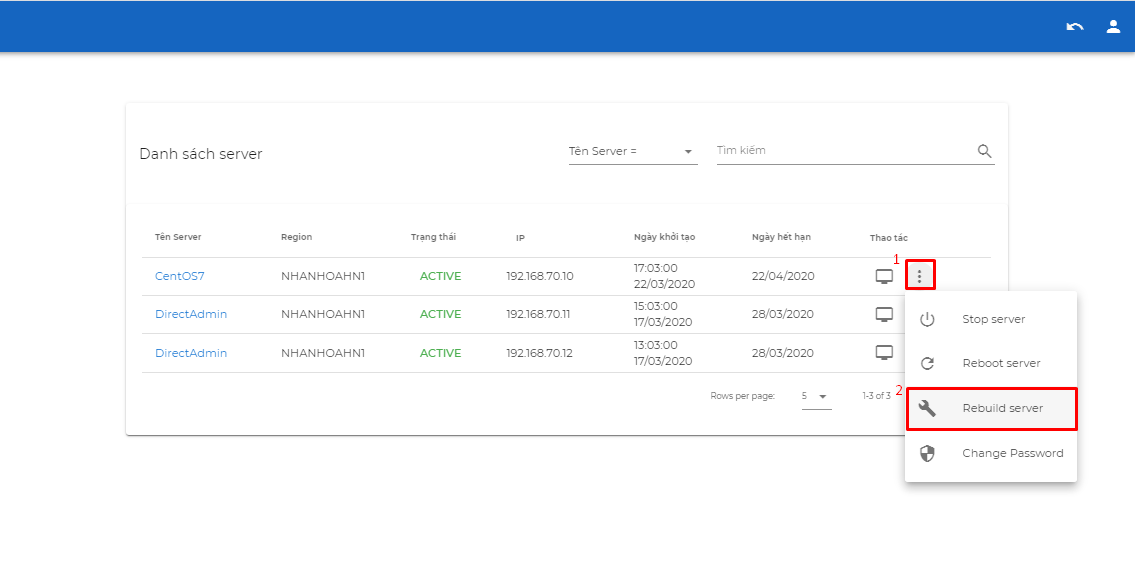
Click Chọn hệ điều hành để chọn ứng dụng muốn chuyển sang
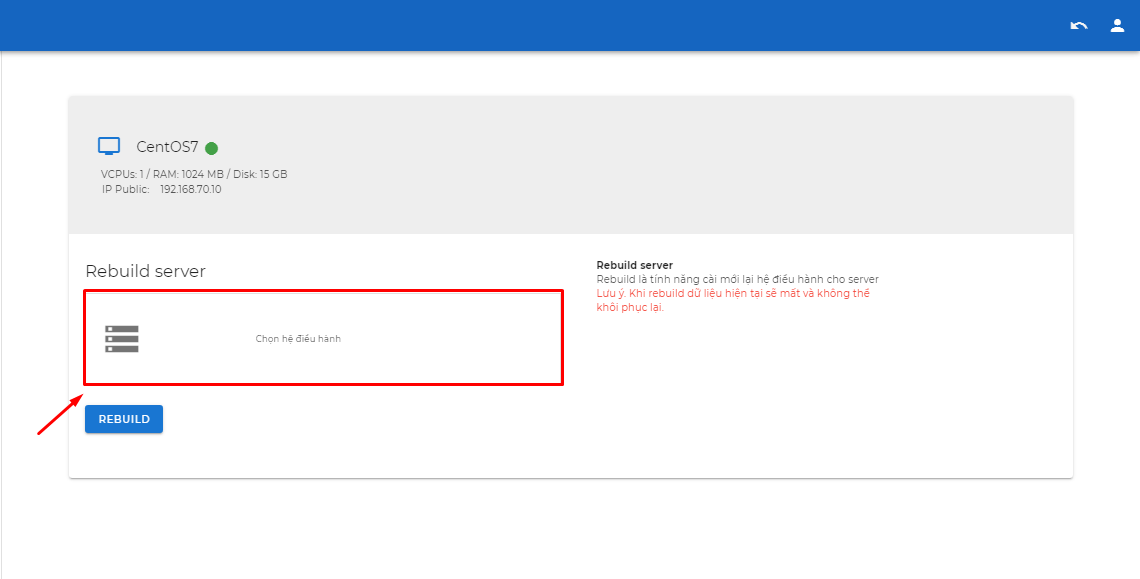
Chọn ứng dụng Redmine
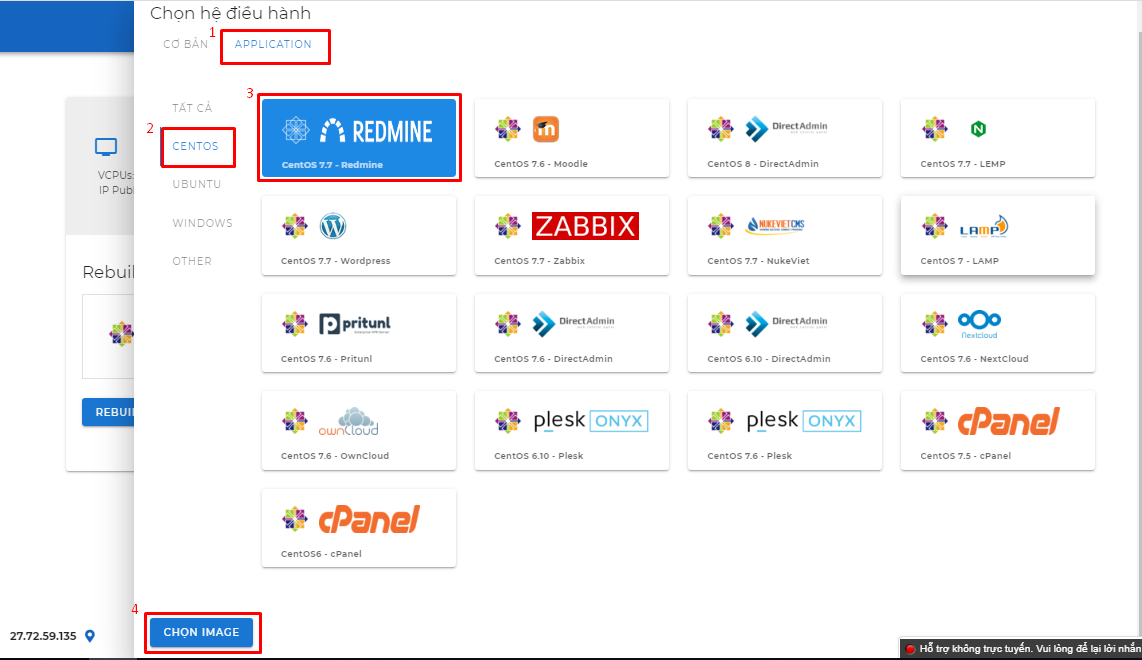
Chọn Rebuild để thực hiện chuyển đổi
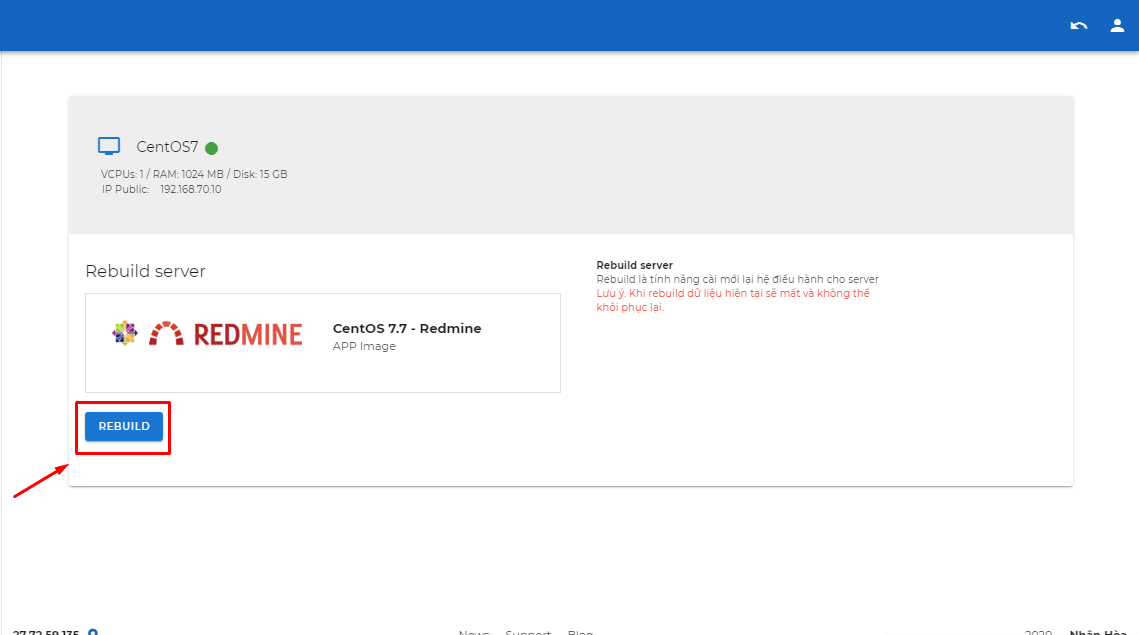
Vui lòng đợi trong giây lát, đồng thời kiểm tra trong email bạn để lấy thông tin quản trị sau khi tiến hành chuyển đổi.
3. Đăng nhập và sử dụng ứng dụng Redmine
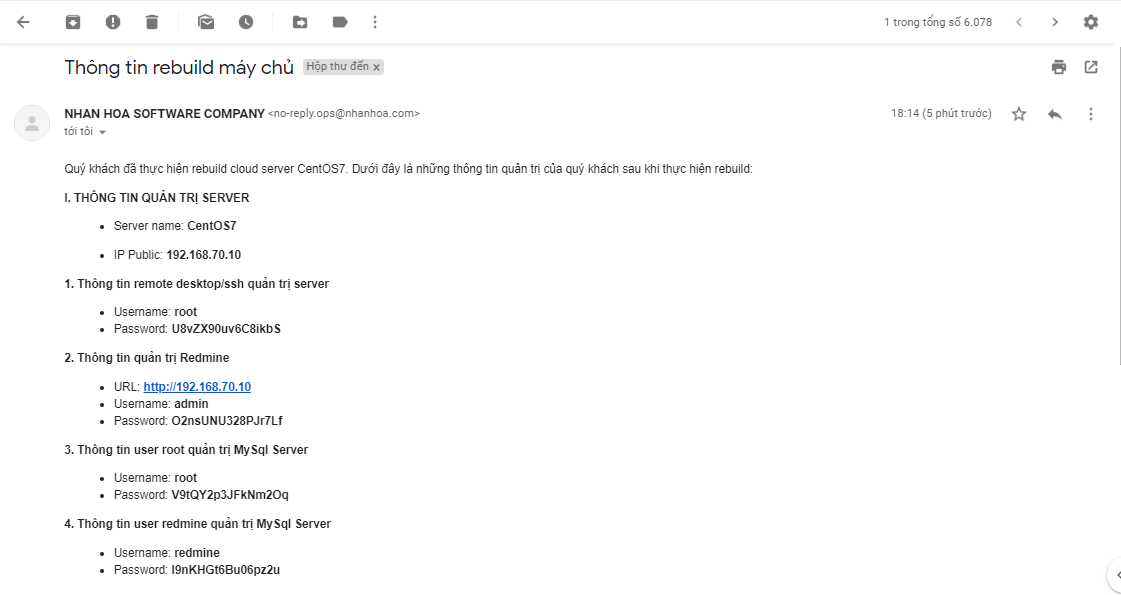
Sử dụng các thông tin này, truy cập địa chỉ web và tiến hành đăng nhập với tài khoản quản trị
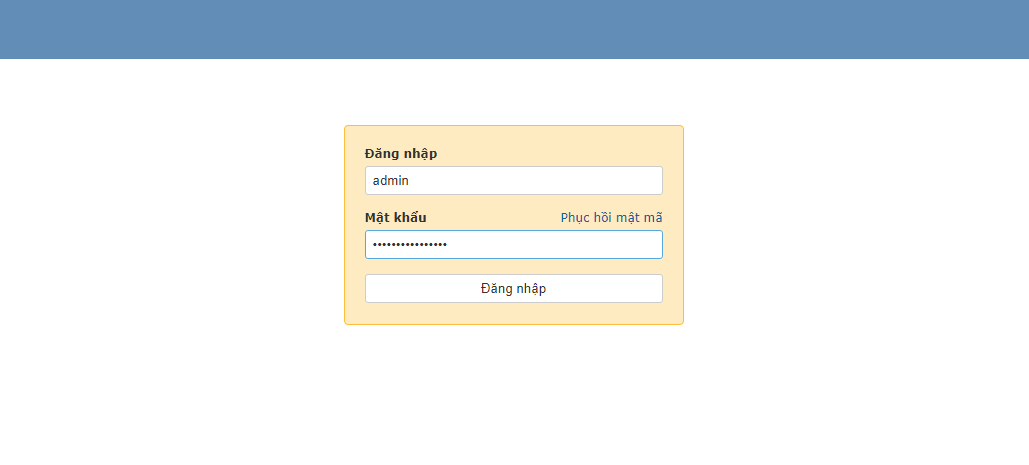
Ở góc trên bên phải sẽ hiển thị bạn đã đăng nhập thành công với tài khoản admin
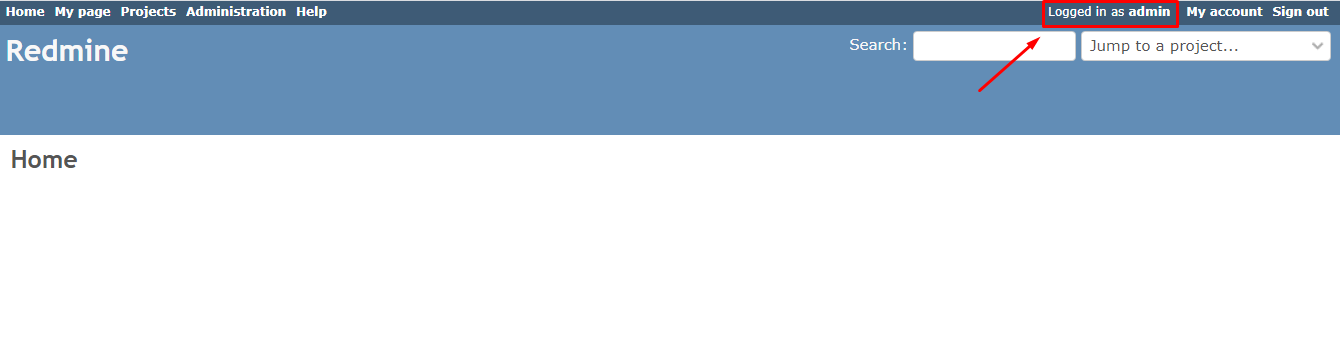
Hãy theo dõi các bài viết tiếp theo của Cloud Team Nhân Hòa để cập nhập các thông tin mới nhất về dịch vụ Redmine của bạn.
Xin cảm ơn!
Khi cần hỗ trợ xin liên hệ với chúng tôi:
Công ty phần mềm Nhân Hòa
Trụ sở Hà Nội: Tầng 4 – Toà nhà 97 – 99 Láng Hạ, Đống Đa, Hà Nội
Chi nhánh HCM: 270 Cao Thắng (nối dài), Phường 12, Quận 10, TP HCM
Chi nhánh Vinh – Nghệ An: Tầng 2 Tòa nhà Sài Gòn Sky, ngõ 26 Nguyễn Thái Học, phường Đội Cung, TP. Vinh, Nghệ An
Hotline: 19006680


